My Smart Clinic & Memed - Pedidos de Exames
Taís Moraes
Última atualização há um ano
Otimize ainda mais seus processos e aproveite o melhor que essa parceria pode oferecer a você! ✨
Acompanhe abaixo e veja como é prático utilizar esse recurso:
1. Abra a Prescrição Memed no prontuário do paciente. Clicando em Prontuários no menu principal e buscando o paciente, na aba Prontuário do sub-menu, aparecerá a opção Prescrição Memed

2. Selecione a aba Exames e adicione o pedido normalmente, com o nome do exame a ser solicitado:

Nesse momento, todos os exames pré-cadastrados na base da Memed com o termo digitado aparecerão em uma lista. Selecione o que melhor corresponde ao seu pedido.
❗ Caso seu exame não esteja na lista, selecione a opção Adicionar texto livre e insira o termo personalizado.
3. Após incluir os itens, você ainda tem a opção de inserir o código TUSS, SUS e de Não mostrar o código:

4. Com a lista de exames prontos, selecione Gerar Prescrição:

5. Da mesma forma que a prescrição de medicamentos, há a possibilidade de inserir o telefone do seu paciente para que ele, além da via impressa, também receba a cópia digital do documento - caso não queira enviar a via digital, clique no botão verde para que a função seja desabilitada;


Então, é só imprimir e entregar ao paciente. 😉
👉 Como criar protocolos?
Para agilizar ainda mais sua rotina, você pode deixar listas de exames prontas para seus próximos pedidos.
Prossiga da seguinte forma:
1. Faça o pedido de exame normalmente (até o passo 4 acima).
2. Selecione a opção Salvar como Protocolo:

3. Crie um título para seu protocolo em "Situação clínica". Ex. "Pré-operatório rinoplastia" e clique em Salvar:

4. Ao utilizar, selecione Protocolo na parte superior da tela e escolha na lista o nome do protocolo que o Sistema completo o restante automaticamente para você:

5. Conclua o pedido normalmente.
👉 Veja também o vídeo sobre a integração do Memed junto à plataforma da My Smart Clinic: